Android 환경 설정
Android용 Unity 애플리케이션을 생성하려면 먼저 Unity 프로젝트가 Android를 지원하도록 설정해야 합니다. Android를 지원하려면 Unity 프로젝트에 다음 종속성이 필요합니다.
- Android Build Support 모듈
- Android SDK(Software Development Kit)
- NDK(Native Development Kit)
- Java 개발 키트. Unity는 기본적으로 OpenJDK를 사용합니다.
시작하기 전에 Android용 Unity의 요구 사항 및 호환성 기술 자료를 확인하여 Android용 Unity 애플리케이션을 개발하는 데 대한 제한 사항을 알아야 합니다.
종속성 설치
Unity는 종속성을 모듈로 배포하므로 이를 설치하려면 Unity Hub를 사용해야 합니다. 종속성은 새 Unity 에디터 버전을 설치할 때 설치하거나 기존 Unity 에디터 설치에 추가하면 됩니다. 모듈 설치 방법:
- 설치 시 Unity Hub를 사용하여 에디터와 모듈 다운로드 및 설치를 참조하십시오.
- 기존 설치 추가할 경우 모듈 추가를 참고하십시오.
설치할 세 가지 모듈은 다음과 같습니다.
- Android Build Support
- Android SDK & NDK Tools
- OpenJDK
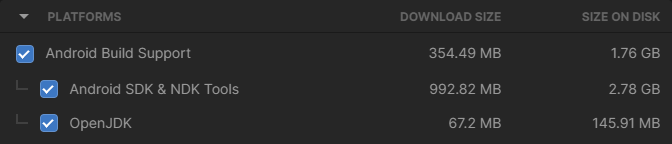
Unity는 /[EditorVersion]/Editor/Data/PlaybackEngines/AndroidPlayer/ 아래에 있는 SDK, NDK, OpenJDK 폴더에 각각 Android SDK & NDK Tools 및 OpenJDK를 설치합니다.
종속성 커스터마이즈
올바른 버전과 구성을 받으려면 Unity Hub를 사용하여 Android SDK & NDK Tools와 OpenJDK를 설치해야 합니다. 하지만 Unity가 Android용 애플리케이션을 빌드하는 데 사용하는 SDK, NDK, JDK를 변경하는 것이 유용한 경우가 있습니다. 예를 들어 동일한 종속성을 가진 Unity 버전이 여럿 있으며 SDK, NDK, JDK를 중복으로 설치하고 싶지 않다면 공유 위치를 지정하면 됩니다.
Unity로 종속성 커스텀 버전을 사용하려면 다음 단계를 따르십시오.
- 종속성의 커스텀 버전을 다운로드합니다.
경고: Unity는 Hub를 통해 제공하는 OpenJDK, SDK, NDK 버전만 공식적으로 지원합니다. 자세한 내용은 지원하는 종속성 버전을 참조하십시오. - Unity 메인 메뉴에서 Edit > Preferences > External Tools > Android로 이동합니다(macOS: Unity > Settings > External Tools > Android).
- Android용 외부 툴 기술 자료를 참조하여 JDK, SDK, NDK, Gradle 설치를 사용자 정의하는 방법을 파악하십시오.
지원하는 종속성 버전
이 섹션에는 각 Unity 버전이 지원하는 종속성별 버전에 대한 정보가 포함되어 있습니다. 각 Unity 버전에는 특정 버전의 Android NDK와 Android JDK가 필요하지만, Android SDK 대해서는 특정한 버전이 요필요하지 않습니다.
SDK
Unity는 Android SDK가 제공하는 툴에 의존하며, SDK는 일반적으로 서로 다른 버전에서도 동일한 툴을 사용할 수 있습니다. 다시 말해 최근 릴리스된 모든 SDK에는 Unity에 필요한 빌드 툴이 포함되어 있으므로 어떤 버전의 SDK든 사용해도 된다는 뜻입니다.
다음 표에는 각 Unity 버전과 함께 설치된 Android SDK 툴의 지원 버전이 나와 있습니다.
| Unity 버전 | SDK 툴 버전 | SDK 빌드 툴 버전 | SDK 커맨드 라인 툴 버전 | SDK 플랫폼 툴 버전 |
|---|---|---|---|---|
| 6000.0 | 26.1.1 | 34.0.0 | 6 | 34.0.5 |
| 2022.3 LTS | 26.1.1 | 32.0.0 | 6 | 32.0.0 |
| 2021.3 LTS | 26.1.1 | 32.0.0 | 6 | 32.0.0 |
| 2020.3 LTS | 26.1.1 | 30.0.2 | 2 | 28.0.1 |
중요: Unity 버전 2020.3 및 2021.3 LTS는 Android SDK 빌드 툴 버전 31 이상을 지원하지 않습니다.
NDK
다음 표에는 각 Unity 버전이 지원하는 NDK 버전이 표시되어 있습니다.
| Unity 버전 | NDK 버전 |
|---|---|
| 6000.0 | r23b (23.1.7779620) |
| 2022.3 LTS | r23b (23.1.7779620) |
| 2021.3 LTS | r21d (21.3.6528147) |
| 2020.3 LTS | r19 (19.0.5232133) |
JDK
다음 표에는 각 Unity 버전이 지원하는 JDK 버전이 표시되어 있습니다.
| Unity 버전 | JDK 버전 |
|---|---|
| 6000.0 | 17 (OpenJDK 버전 17) |
| 2022.3 LTS | 11 (OpenJDK 버전 11) |
| 2021.3 LTS | 11 (OpenJDK 버전 11) |
| 2020.3 LTS | 8 (OpenJDK 버전 1.8) |
참고: Unity 버전 2023.2만 CMake 버전 3.22.1을 지원합니다. Unity 버전 2022.3 이하는 CMake를 지원하지 않습니다.
Android용 외부 툴
Android용 External Tools 섹션에서는 Android 기기에서 Unity 프로젝트를 설정하는 데 사용되는 Android 개발 툴에 대한 설정을 구성할 수 있습니다. Android용 External Tools 섹션에 액세스하려면 Edit > Preferences로 이동(macOS: Unity > Settings)한 뒤 External Tools > Android로 이동합니다.
일반적인 환경 설정에 관해서는 환경 설정을 참조하십시오.
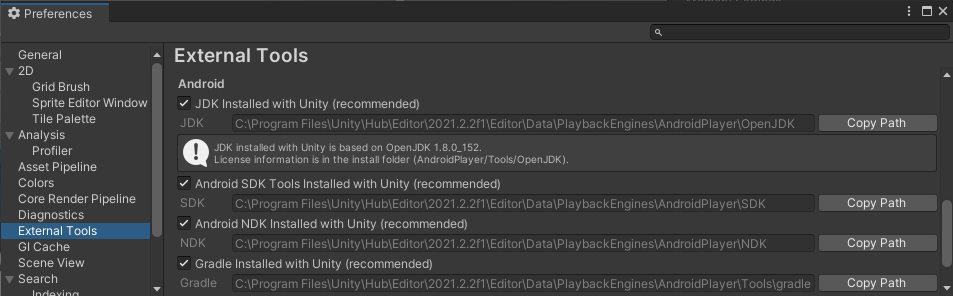
| 설정 | 설명 |
|---|---|
| JDK installed with Unity(recommended) | Unity와 함께 설치된 권장 버전의 Java 개발 키트(JDK)를 사용할지, 아니면 커스텀 JDK 설치를 사용할지를 나타냅니다. 이를 활성화하면 설정에 JDK 설치 폴더 경로가 표시됩니다. 커스텀 JDK 버전을 사용하려면 이 옵션을 비활성화하고 Browse를 클릭하여 커스텀 JDK 설치 폴더 경로를 설정합니다. |
| Android SDK tools installed with Unity(recommended) | Unity와 함께 설치된 권장 버전의 Android SDK 툴을 사용할지, 아니면 커스텀 SDK 툴 설치를 사용할지를 나타냅니다. 이를 활성화하면 설정에 SDK 툴 설치 폴더 경로가 표시됩니다. 커스텀 SDK 툴 버전을 사용하려면 이 옵션을 비활성화하고 Browse를 클릭하여 커스텀 SDK 툴 설치 폴더 경로를 설정합니다. |
| Android NDK installed with Unity(recommended) | Unity와 함께 설치된 권장 버전의 Android NDK를 사용할지, 아니면 커스텀 NDK 설치를 사용할지를 나타냅니다. 이를 활성화하면 설정에 NDK 설치 폴더 경로가 표시됩니다. 커스텀 NDK 버전을 사용하려면 이 옵션을 비활성화하고 Browse를 클릭하여 커스텀 NDK 설치 폴더 경로를 설정합니다. |
| Gradle installed with Unity(recommended) | Unity와 함께 설치된 권장 버전의 Android Gradle을 사용할지, 아니면 커스텀__ Gradle__여러 빌드 프로세스를 자동화하는 Android 빌드 시스템입니다. 이러한 자동화로 인해 많은 일반적인 빌드 오류가 발생할 가능성이 감소합니다. 자세한 정보 See in Glossary 설치를 사용할지를 나타냅니다. 이를 활성화하면 설정에 Gradle 설치 폴더 경로가 표시됩니다. 커스텀 Gradle 버전을 사용하려면 이 옵션을 비활성화하고 Browse를 클릭하여 커스텀 Gradle 설치 폴더 경로를 설정합니다. |
| Stop Gradle daemons on exit | Unity 에디터를 종료할 떄 Gradle 데몬을 중지할지 여부를 나타냅니다. 이 옵션은 기본적으로 활성화되어 있으며 컴퓨터의 리소스를 확보하는 데 도움이 될 수 있습니다. |
| Kill__ ADB__ADB(Android 디버그 브리지)입니다. ADB를 사용하여 빌드 후 수동으로 Android 패키지(APK)를 배포할 수 있습니다. 자세한 정보 See in Glossary server on exit |
Unity 에디터를 종료할 떄 Android Debug Bridge(adb) 서버를 종료할지 여부를 나타냅니다. 이 옵션은 기본적으로 활성화되어 있으며 컴퓨터의 리소스를 확보하는 데 도움이 될 수 있습니다. |
| Kill external ADB instances | 외부 Android Debug Bridge(ADB) 인스턴스를 종료할지 여부를 나타냅니다. 이는 Android SDK tools installed with Unity(recommended)에서 설정된 Android SDK에 속하지 않는 별도의 인스턴스입니다. 여러 ADB 인스턴스는 서로 충돌하여 Android SDK를 사용할 때 문제를 일으킬 수 있습니다. 예를 들어 API를 업데이트하거나 애플리케이션을 실행할 때 문제가 생길 수 있습니다. 참고: 이 옵션은 서로 다른 ADB 인스턴스 간의 충돌을 방지하기 위해 기본적으로 활성화되어 있습니다. |
| Maximum JVM heap size, Mbyte | Android 빌드 프로세스 중에 할당할 수 있는 최대 Java 힙 크기를 지정합니다. 값의 단위는 메가바이트이며 기본값은 4096입니다. 프로젝트 요구 사항에 따라 이 값을 늘리거나 줄일 수 있습니다. 힙 공간 오류가 발생할 경우 이 값을 높이십시오. |
| Keystores Dedicated Location | Android 키스토어의 폴더 경로를 지정합니다. Unity는 빌드 프로세스 중에 Android 애플리케이션에 서명할 때 이 경로를 사용합니다. 애플리케이션에 대한 새로운 경로를 설정하려면 Browse를 클릭하여 Android 키스토어를 저장할 폴더로 이동합니다. 자세한 내용은 키스토어 위치 선택을 참조하십시오. |
Android SDK 타겟 API 설정
Unity Hub는 Google Play에 필요한 Android SDK Target API의 최신 버전을 설치합니다. 그보다 최신 버전을 사용해야 하는 경우, Android Player Settings에서 변경할 수 있습니다. 이 작업을 수행하는 방법은 다음과 같습니다.
- Edit > Project Settings를 선택합니다.
- Project Settings 창에서 Player 탭을 선택한 뒤 Android Player Settings:
 를 엽니다.
를 엽니다. -
Other Settings 섹션에서 Target API Level을 변경합니다.
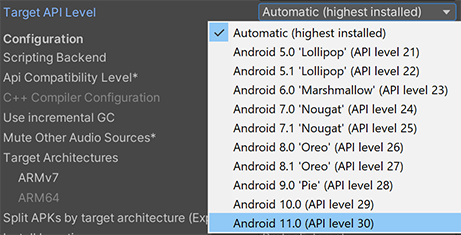
최신 설치 버전보다 더욱 최신인 Target API 버전을 선택하는 경우, Unity Android SDK 업데이터는 새로운 버전을 자동으로 다운로드하여 설치합니다. 이때 Unity는 프롬프트를 표시하며 다음 중 하나를 선택할 수 있습니다.
- Android SDK의 새로운 버전을 자동으로 다운로드하고 설치합니다.
- 설치된 Android SDK의 가장 높은 버전을 계속 사용합니다.
설치되지 않았으며 최신 버전보다 오래된 Target API 버전을 선택할 경우, Unity Android SDK 업데이터가 업데이트를 수행하지 못하며 Unity가 오류 메시지를 표시합니다. 이 경우 Android SDK Target API를 업데이트하려면 Android Studio 또는 커맨드 라인 툴에서 Android sdkmanager를 사용해야 합니다. 어떤 방법을 선택하든 Edit > Preferences > External Tools 창에서 Unity용의 올바른 Android SDK 폴더를 선택해야 합니다. 자세한 내용은 종속성 커스터마이즈를 참고하십시오.
중요: Windows에서 Unity 에디터를 기본 폴더(/Program Files/)에 설치했다면 더욱 높은 권한(관리자 권한으로 실행)으로 sdkmanager를 실행해야 업데이트를 수행할 수 있습니다.